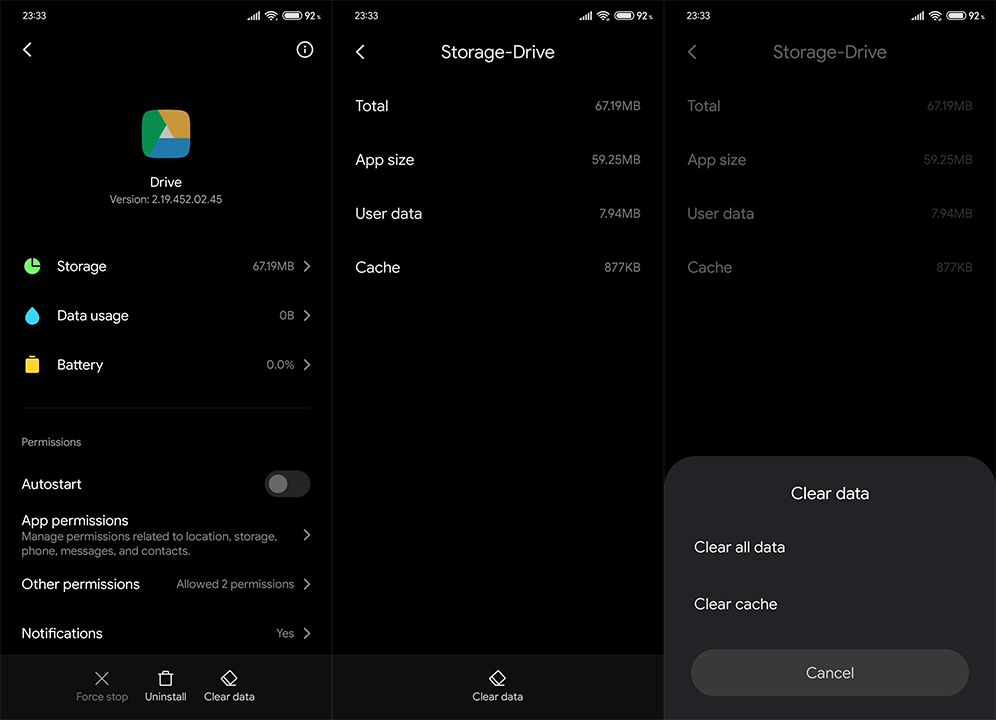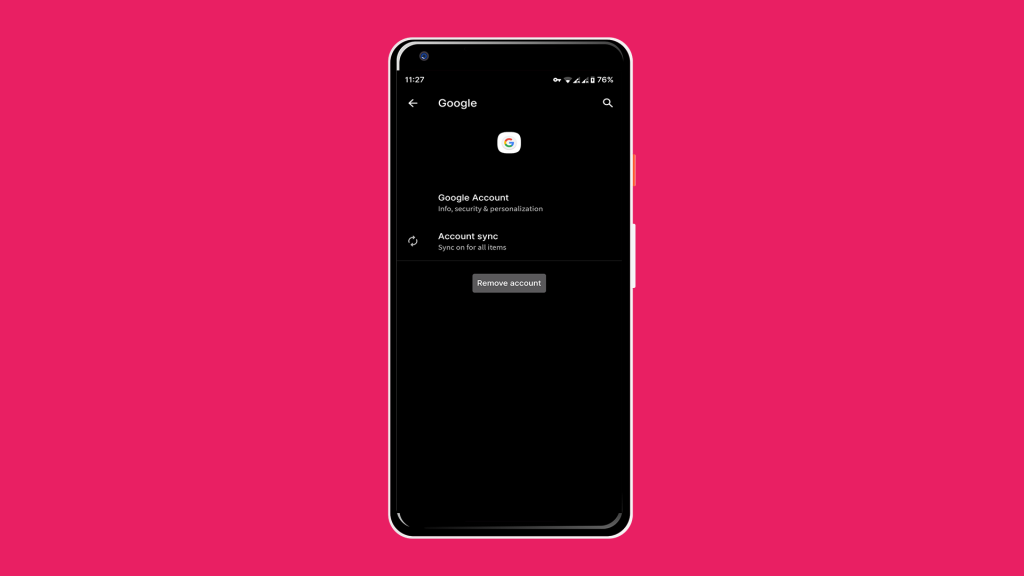Google Drive loopt absoluut voorop als het gaat om clouddrive-services, met miljoenen gebruikers die er dagelijks op vertrouwen. Dat maakt het probleem waar we het vandaag over hebben des te belangrijker. Het lijkt er namelijk op dat Google Drive vastloopt bij het starten van de upload. Als u exacte of vergelijkbare problemen ondervindt met Google Drive, bekijkt u de onderstaande lijst voor oplossingen.
Inhoudsopgave:
- Controleer het netwerk
- Inspecteer opslagruimte en bestandstype
- Cache en gegevens wissen uit Google Drive
- Google Drive opnieuw installeren
- Probeer het bestand van uw pc te uploaden
Waarom worden mijn bestanden niet geüpload?
1. Controleer het netwerk
Laten we beginnen met de essentie. Natuurlijk zijn we ons er allemaal van bewust dat Google Drive een stabiele netwerkverbinding (bij voorkeur Wi-Fi) vereist om bestanden te uploaden of downloaden van/naar lokale opslag op je Android.
Zorg er dus voor dat uw telefoon in de eerste plaats verbinding heeft met een stabiel draadloos netwerk. Als u grotere problemen met het netwerk ondervindt (wat te zien is aan het gedrag van andere apps), leest u hier hoe u dit kunt oplossen .
Als uw datapakket u dat toestaat en u mobiele data gebruikt om bestanden te uploaden naar Google Drive, zorg er dan voor dat Google Drive toegang heeft tot mobiele data. En dat de Data Saver verder gebruik niet blokkeert. Meestal wordt u op de hoogte gesteld door de prompt Wachten op wifi. Van daaruit kunt u ervoor kiezen om Data te gebruiken.
Controleer echter vooraf of de Drive mobiele data mag gebruiken door deze stappen te volgen:
- Instellingen openen .
- Selecteer Apps & meldingen (Apps).
- Vouw Alle apps uit .
- Zoek en open Google Drive in de lijst met apps.
- Controleer onder Datagebruik beperken of Mobiele data en wifi of Mobiele data is toegestaan .
2. Inspecteer opslagruimte en bestandstype
Opslagruimte is een ander ding waar u zich zorgen over moet maken. Zorg ervoor dat er voldoende vrije ruimte is in uw cloudopslag. Elke gebruiker krijgt standaard 15 GB gratis opslagruimte. Als je meer nodig hebt, moet je abonnementskosten betalen. Wat, alle dingen inbegrepen, niet zo duur is.
Daarnaast raden we aan ervoor te zorgen dat het bestand dat u wilt uploaden, inderdaad wordt ondersteund door Google Drive. Een volledige lijst van ondersteunde bestandstypes en formaten vind je hier .
3. Cache en gegevens wissen uit Google Drive
Als er geen externe problemen zijn, laten we proberen de interne problemen op te lossen. We vermoeden corruptie van lokale gegevens, die het probleem veroorzaken. Wij adviseren u altijd om lokale gegevens te wissen en te zoeken naar verbeteringen. Als dat niet helpt, kun je de app altijd opnieuw installeren.
Ga als volgt te werk om lokale gegevens van Google Drive op uw Android te wissen:
- Instellingen openen .
- Selecteer Apps & meldingen .
- Vouw Alle apps uit .
- Zoek en open Google Drive .
- Tik op Opslag .
- Wis gegevens en start uw telefoon opnieuw op.
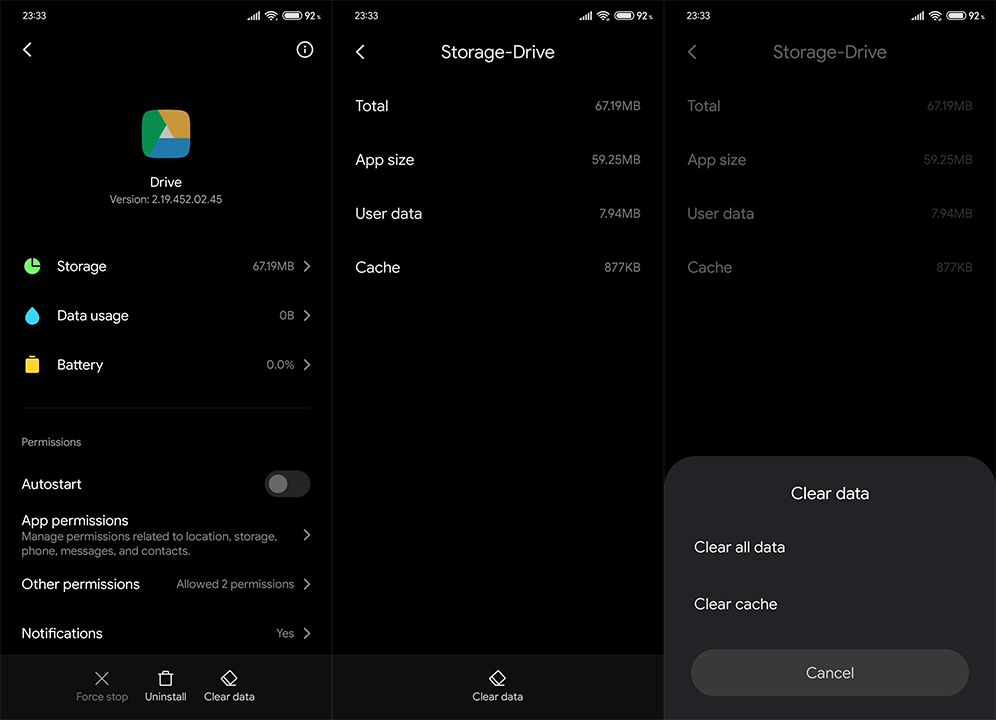
Als Google Drive nog steeds vastloopt bij het starten van de upload, gaat u verder met de volgende stap.
4. Installeer Google Drive opnieuw
Als een app niet functioneert zoals bedoeld, is herinstallatie een voor de hand liggende stap voor probleemoplossing. Naast herinstallatie kunt u ook proberen uw Google-account te verwijderen en opnieuw in te loggen.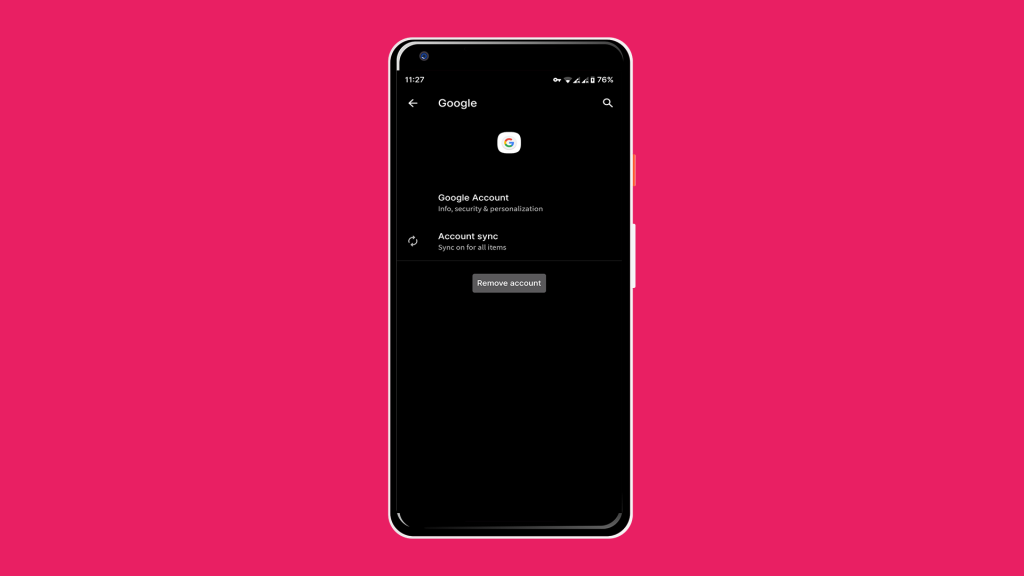
Maar verwijder eerst Google Drive door deze stappen te volgen:
- Play Store openen .
- Zoek naar Drive .
- Verwijder de Google Drive -app.
- Installeer de app opnieuw en start uw apparaat opnieuw op.
5. Probeer het bestand vanaf uw pc te uploaden
Als niets voor u heeft gewerkt, kunt u Chrome proberen met de Desktop-sitemodus op uw Android. Op die manier heb je toegang tot de webgebaseerde Google Drive op je telefoon zonder een pc of Mac/Chromebook te gebruiken.
Als dat niet helpt, zijn we bang dat het enige dat we kunnen aanbevelen, is het problematische bestand naar uw pc over te zetten en het vanaf daar naar Google Drive te uploaden. Google heeft onlangs Google Drive voor de desktop toegevoegd, wat in je opkomt als je veel op de service vertrouwt en Drive voor Android ondermaats is.
Dat zou het moeten doen. Bedankt voor het lezen en schroom niet om uw feedback achter te laten in de opmerkingen hieronder. Vragen, suggesties of alternatieve oplossingen zijn altijd welkom.